win7如何禁止数字签名 win7禁用数字签名操作方法
更新时间:2024-04-12 15:19:26作者:jkai
随着科技的不断发展,win7操作系统已经成为小伙伴们日常生活中必不可少的工具。然而,数字签名功能的限制有时会给小伙伴们带来不便,对此我们小伙伴就想要知道win7如何禁止数字签名,那么今天小编就给大家介绍一下win7禁用数字签名操作方法,快来学习一下吧,希望对你有帮助。
方法如下:
1、在桌面开始菜单中击右键,在弹出的菜单中选择“以管理员身份运行命令行窗口”页面。
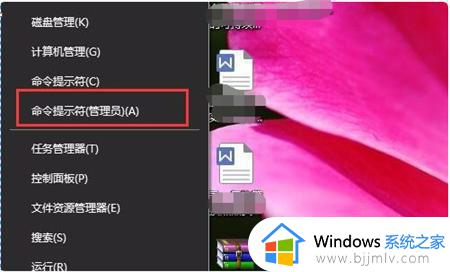
2、在打开的命令窗口页面中输入以下命令:bcdedit.exe /set nointegritychecks on,按回车键确认。
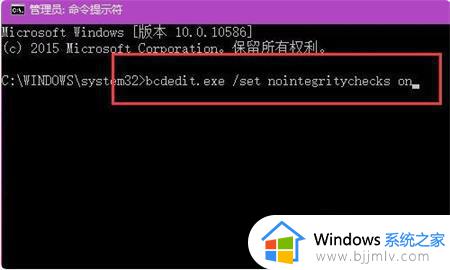
3、回车键之后,该程序将立即被执行完毕。同时窗口页面中弹出“操作成功完成”的信息提示,点击关闭该命令行窗口,这样就完成windows10永久关闭强制数字签名的设置了。
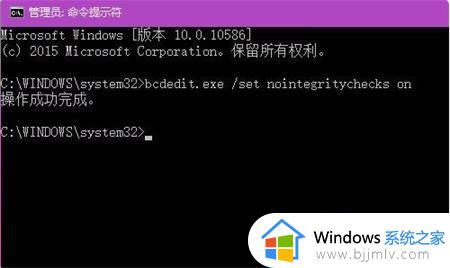
以上全部内容就是小编带给大家的win7禁用数字签名操作方法详细内容分享啦,不知道怎么操作的小伙伴,就快点按照上述的内容进行操作。
win7如何禁止数字签名 win7禁用数字签名操作方法相关教程
- win7禁用数字签名操作方法 win7系统怎么禁用数字签名
- win7禁用数字签名怎么设置 win7系统怎么禁用数字签名
- win7数字签名补丁怎么禁用 win7关闭数字签名如何操作
- win7关闭强制数字签名设置方法 win7怎么禁用数字签名验证
- win7关闭数字签名认证的方法 数字签名如何禁用win7
- win7关闭数字签名认证设置方法 win7如何关闭数字签名认证
- win7关闭数字签名认证怎么关闭 win7如何关闭数字签名认证
- windows7驱动数字签名禁用设置方法 windows7怎样禁用驱动程序数字签名
- win7怎么禁止驱动签名 禁止win7驱动签名方法
- win7禁用驱动数字签名怎么操作 win7关闭驱动签名验证怎么关闭
- win7系统如何设置开机问候语 win7电脑怎么设置开机问候语
- windows 7怎么升级为windows 11 win7如何升级到windows11系统
- 惠普电脑win10改win7 bios设置方法 hp电脑win10改win7怎么设置bios
- 惠普打印机win7驱动安装教程 win7惠普打印机驱动怎么安装
- 华为手机投屏到电脑win7的方法 华为手机怎么投屏到win7系统电脑上
- win7如何设置每天定时关机 win7设置每天定时关机命令方法
win7系统教程推荐
- 1 windows 7怎么升级为windows 11 win7如何升级到windows11系统
- 2 华为手机投屏到电脑win7的方法 华为手机怎么投屏到win7系统电脑上
- 3 win7如何更改文件类型 win7怎样更改文件类型
- 4 红色警戒win7黑屏怎么解决 win7红警进去黑屏的解决办法
- 5 win7如何查看剪贴板全部记录 win7怎么看剪贴板历史记录
- 6 win7开机蓝屏0x0000005a怎么办 win7蓝屏0x000000a5的解决方法
- 7 win7 msvcr110.dll丢失的解决方法 win7 msvcr110.dll丢失怎样修复
- 8 0x000003e3解决共享打印机win7的步骤 win7打印机共享错误0x000003e如何解决
- 9 win7没网如何安装网卡驱动 win7没有网络怎么安装网卡驱动
- 10 电脑怎么设置自动保存文件win7 win7电脑设置自动保存文档的方法
win7系统推荐
- 1 雨林木风ghost win7 64位优化稳定版下载v2024.07
- 2 惠普笔记本ghost win7 64位最新纯净版下载v2024.07
- 3 深度技术ghost win7 32位稳定精简版下载v2024.07
- 4 深度技术ghost win7 64位装机纯净版下载v2024.07
- 5 电脑公司ghost win7 64位中文专业版下载v2024.07
- 6 大地系统ghost win7 32位全新快速安装版下载v2024.07
- 7 电脑公司ghost win7 64位全新旗舰版下载v2024.07
- 8 雨林木风ghost win7 64位官网专业版下载v2024.06
- 9 深度技术ghost win7 32位万能纯净版下载v2024.06
- 10 联想笔记本ghost win7 32位永久免激活版下载v2024.06